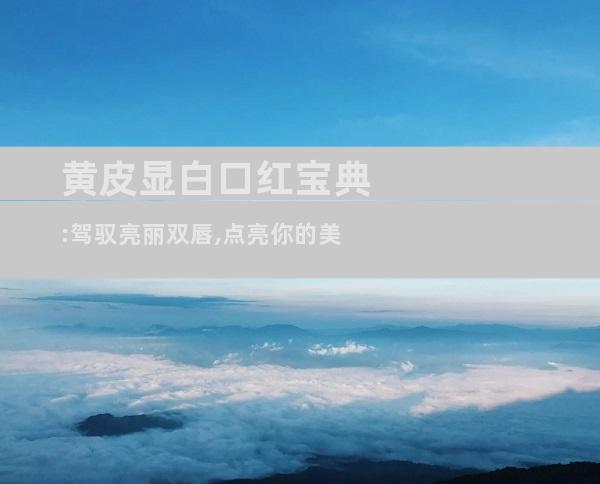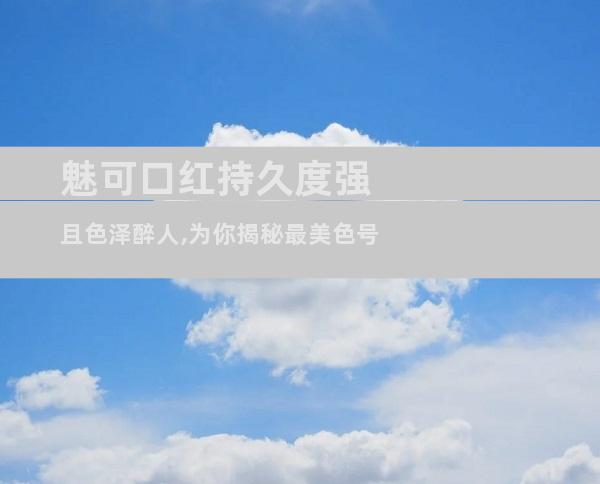1. 选择绘画软件有很多用于电脑绘画的软件,适合初学者的推荐如下:- Krita:免费开源软件,提供广泛的工具和功能。- GIMP:另一个免费开源软件,类似于 Photoshop,但更适合绘画。- MediBang Paint Pro:免费且易于使用的软件,特别适合漫画创作。- FireAlpaca:一款轻量级的免费软件,具有友好的用户界面。 2. 配置画布创建新文件时,需要配置画布设置:

1. 选择绘画软件
有很多用于电脑绘画的软件,适合初学者的推荐如下:
- Krita:免费开源软件,提供广泛的工具和功能。
- GIMP:另一个免费开源软件,类似于 Photoshop,但更适合绘画。
- MediBang Paint Pro:免费且易于使用的软件,特别适合漫画创作。
- FireAlpaca:一款轻量级的免费软件,具有友好的用户界面。
2. 配置画布
创建新文件时,需要配置画布设置:
- 画布尺寸:应根据漫画的最终尺寸和分辨率进行选择。
- 分辨率:通常为 300 dpi,用于高质量打印。
- 颜色模式:RGB 用于数字显示,CMYK 用于打印。
3. 创建草稿
草稿是漫画创作的第一步:
- 使用铅笔工具:创建基本形状和草图轮廓。
- 调整不透明度:调整草图线的可见性以进行轻松修改。
- 利用图层:将草稿放在单独的图层上,以便轻松地进行编辑和修改。
4. 绘制线稿
线稿基于草稿,定义了漫画的人物和物体:
- 使用钢笔工具:创建干净利落的线条。
- 调整线条宽度:通过更改画笔大小来创建不同的线宽。
- 使用平滑工具:平滑线条以消除抖动和不规则性。
- 利用图层:将线稿放在单独的图层上,以便轻松地进行编辑和修改。
5. 添加颜色
颜色在漫画中起着重要的作用:
- 选择调色板:确定适合漫画主题和气氛的调色板。
- 使用颜色填充工具:快速填充大面积区域。
- 使用渐变工具:创建平滑的色调过渡。
- 利用图层:将颜色放在单独的图层上,以便轻松地进行调整和修改。
- 使用图层蒙版:控制颜色在不同区域的可见性。
6. 添加阴影和高光
阴影和高光增加漫画的深度和维度:
- 使用阴影工具:创建阴影以定义形状和体积。
- 使用高光工具:添加高光以突出边缘和赋予亮度。
- 利用图层:将阴影和高光放在单独的图层上,以便轻松地进行编辑和修改。
- 使用混合模式:调整阴影和高光的混合方式。
7. 添加文字和音效
文字和音效是漫画中的重要元素:
- 创建文字图层:使用文本工具添加文字。
- 调整字体和大小:选择适合漫画的字体和文字大小。
- 添加音效:使用笔刷或形状工具创建音效和对白气泡。
- 利用图层:将文字和音效放在单独的图层上,以便轻松地进行编辑和修改。